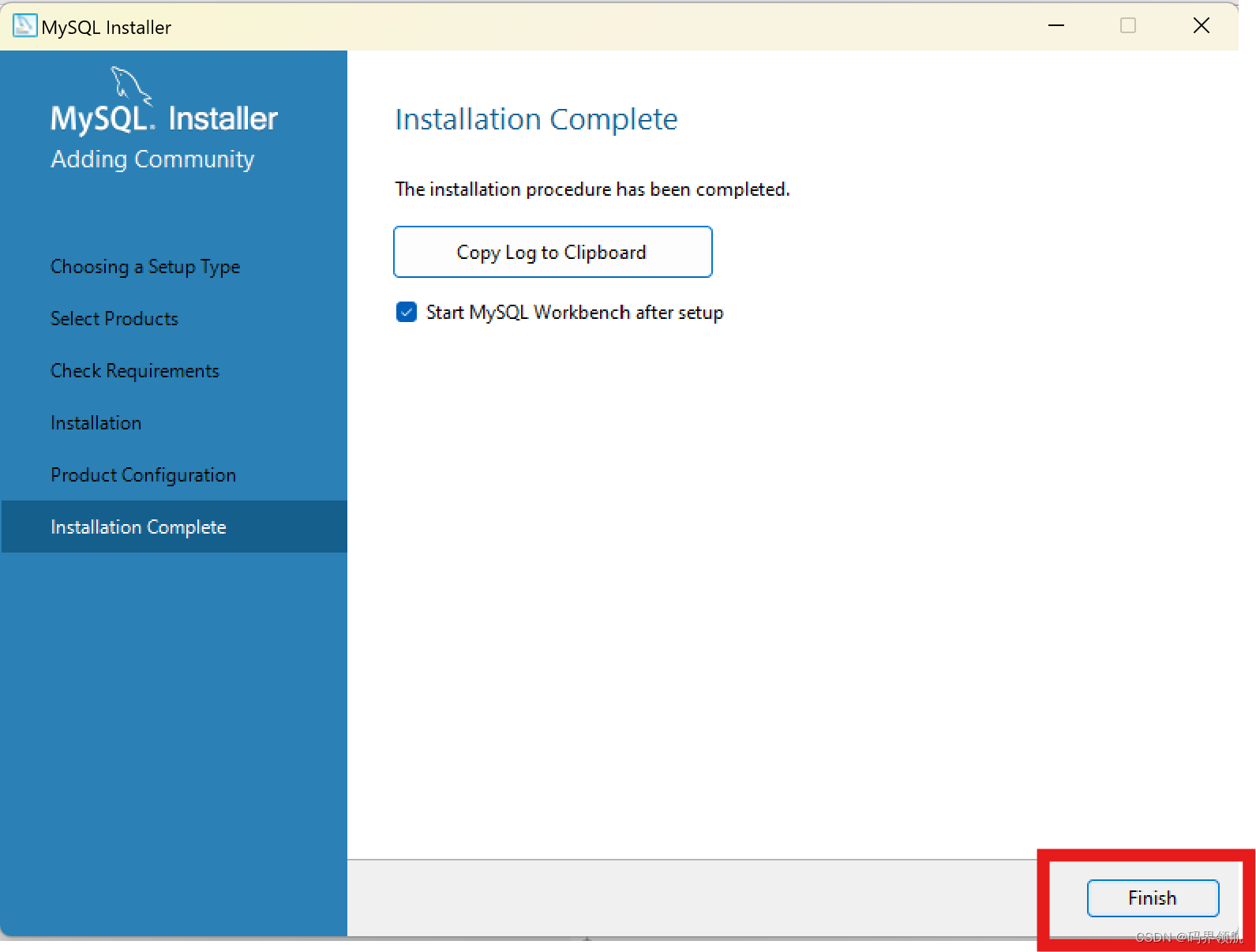目录
- 1. 引言
- 1.1 MySQL特性
- 1.2 开源
- 1.3 跨平台支持
- 1.4 编程接口
- 1.5 系统特性
- 1.6 性能优势
- 2. 安装版本选择
- 3. 安装MySQL
- 3.1 下载MySQL
- 3.2 安装MySQL
1. 引言
MySQL是一种流行的关系型数据库管理系统(RDBMS),具有高度的可靠性、可扩展性和性能优势。
本文旨在为您提供【2024最新版】Mysql的详细安装步骤,通过图文结合的方式,帮助您轻松完成数据库开发环境的搭建。
1.1 MySQL特性
MySQL最初由瑞典的MySQL AB公司开发,后来被Sun Microsystems收购,最终在2010年由Oracle Corporation收购,成为其旗下的产品。
1.2 开源
MySQL是一个开源软件,采用双授权政策,分为社区版和商业版。由于其开源特性,MySQL在中小型和大型网站的开发中广受欢迎,降低了总体拥有成本。
1.3 跨平台支持
MySQL支持多种操作系统,包括AIX、FreeBSD、HP-UX、Linux、Mac OS、Solaris、Windows等,提供了跨平台的兼容性。
1.4 编程接口
MySQL支持多种编程语言,包括C、C++、Python、Java、Perl、PHP等,方便开发者集成和使用。
1.5 系统特性
- 支持多线程,可以充分利用CPU资源。
- 提供优化的SQL查询算法,提高了查询速度。
- 多种存储引擎选择,包括InnoDB、MyISAM、Memory等,每种引擎都有其独特的优势和适用场景。
- 安全性高,提供数据加密、访问控制、身份验证和审计功能。
- 具有自动故障转移和恢复功能,保证数据库的高可用性。
1.6 性能优势
- 读写速度快,具有高效的查询性能。
- 可扩展到支持数百万个并发连接和大量的数据,同时保持高性能。
综上所述,MySQL以其开源、跨平台、高性能、高可靠性和丰富的应用场景,成为了数据库领域的佼佼者。
下面就跟着我一起来安装吧!!!
2. 安装版本选择
推荐安装MySQL的最新版本,如8.3.0或更新版本,以确保获得最新的功能和安全更新。
3. 安装MySQL
3.1 下载MySQL
浏览器输入https://www.mysql.com/downloads/,来到页面最下方,单击【MySQL Community (GPL) Downloads】链接。
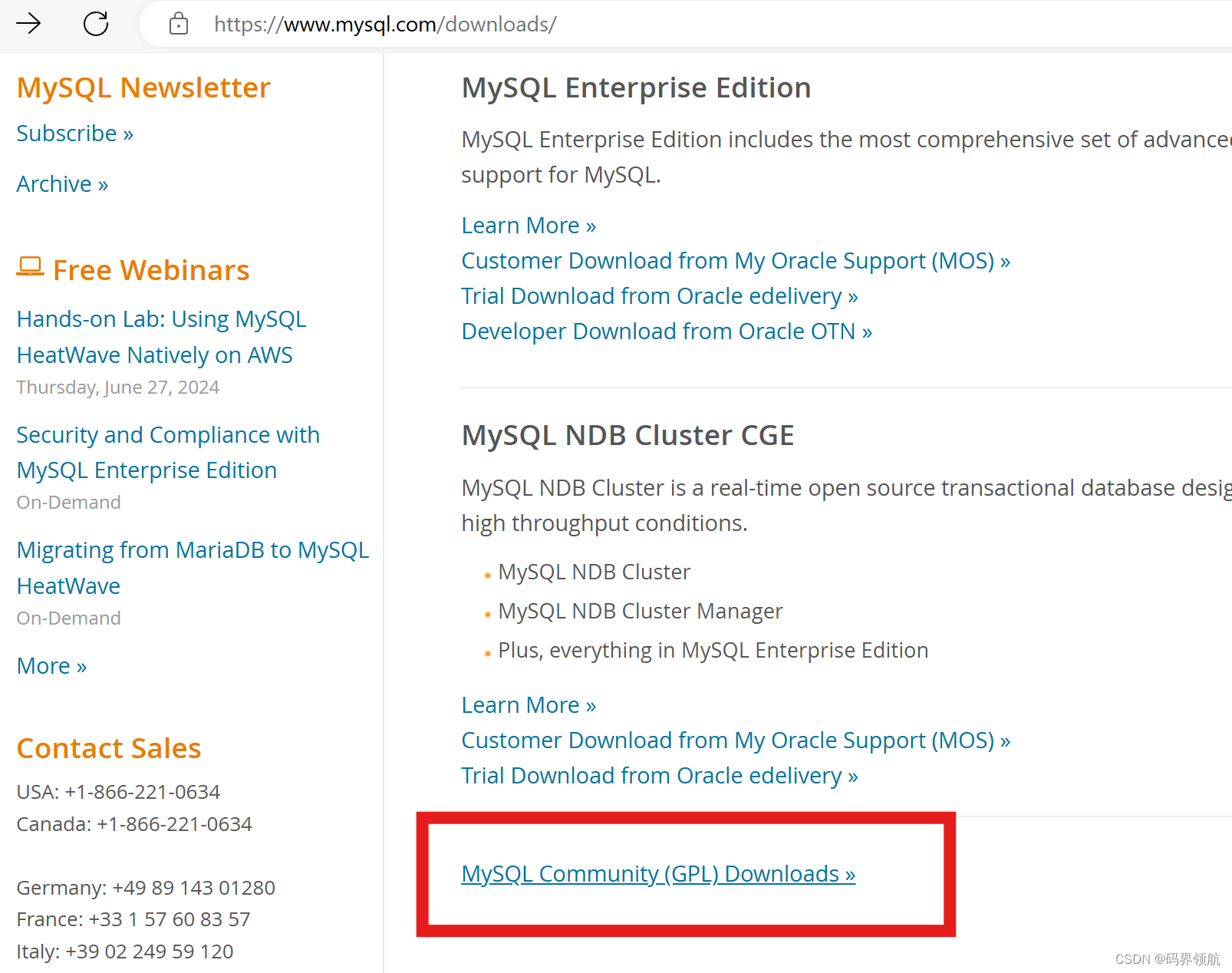
单击链接【MySQL Installer for Windows】
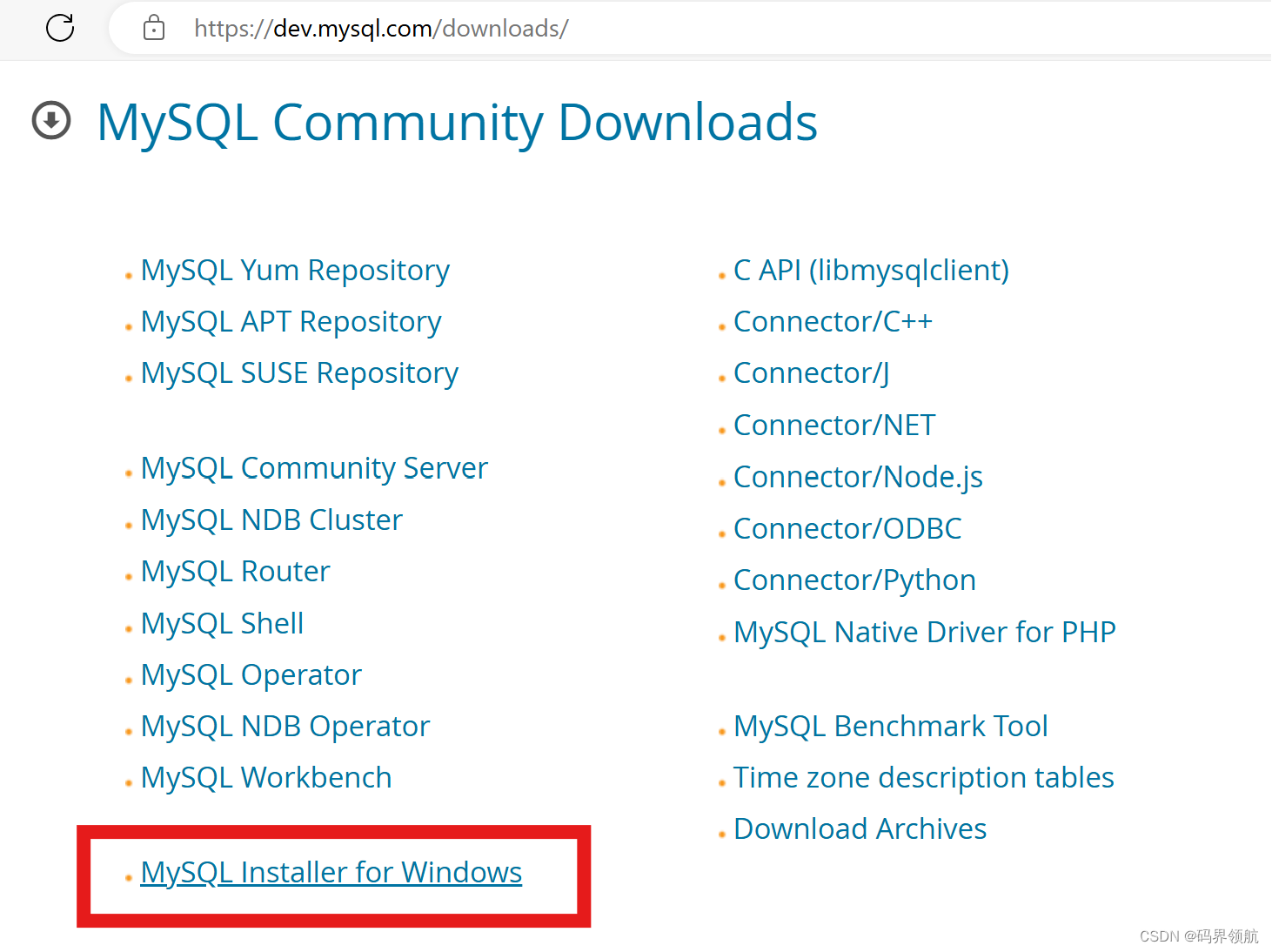
这里有两个版本的MySQL,mysql-installer-web-community-8.0.37.0.msi是在线安装,需要联网安装,mysql-installer-community-8.0.37.0.msi是下载在本机安装,无需联网,这里我们下载mysql-installer-community-8.0.37.0.msi版本,单击其后的【Download】按钮。
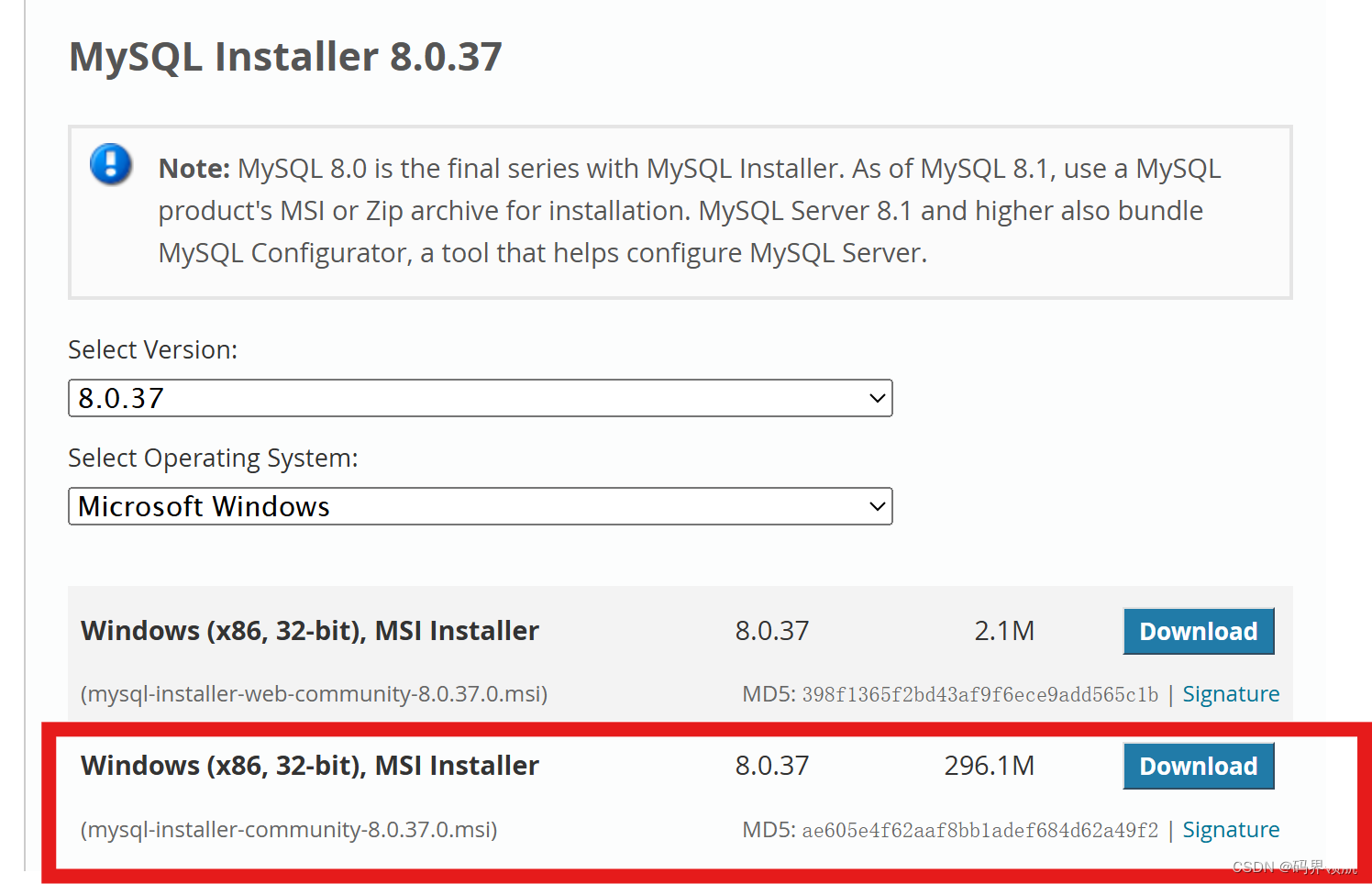
这里要求登录,或者注册,我们直接跳过这一步,单击下面的【No thanks, just start my download.】链接。
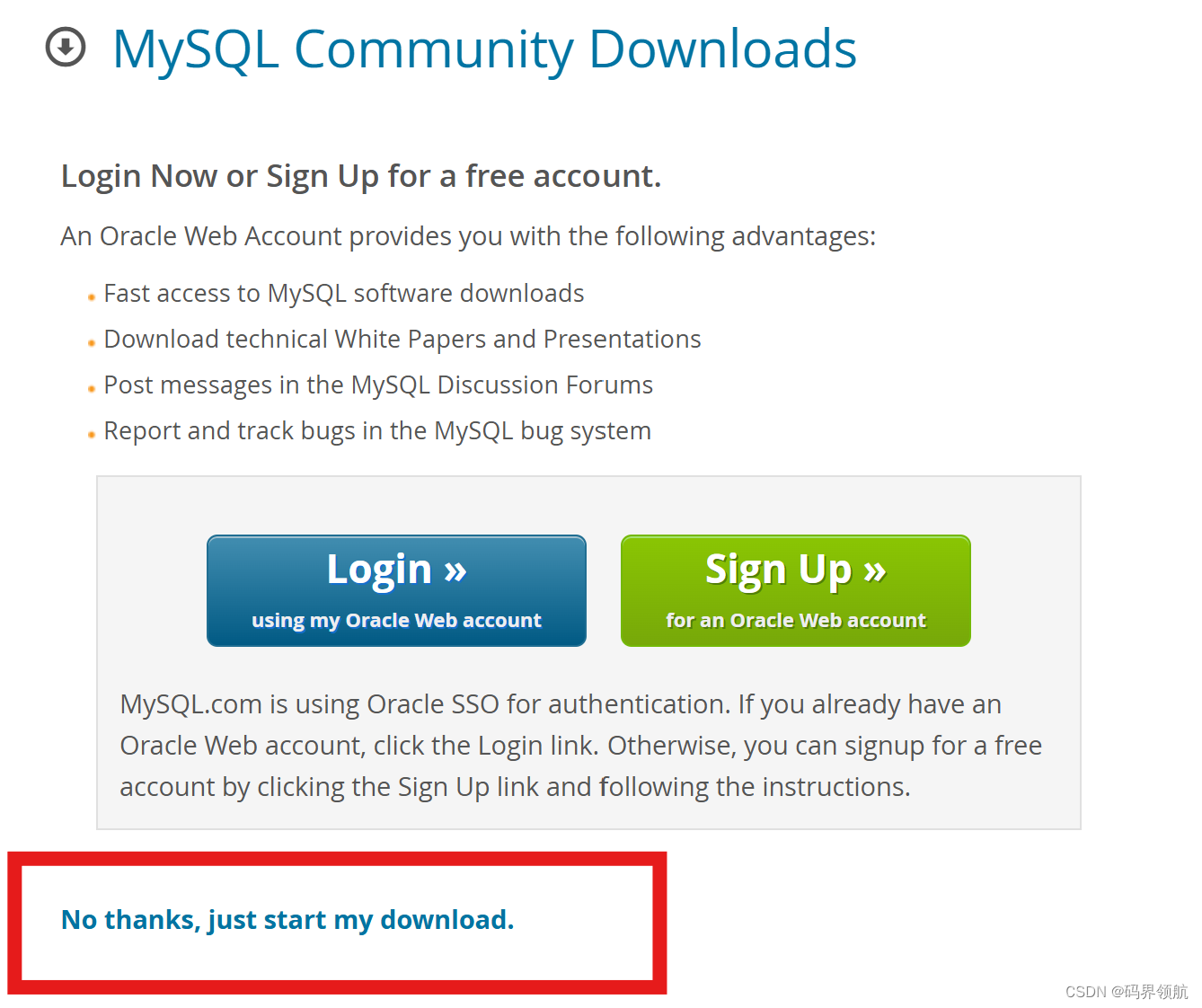
下载完成
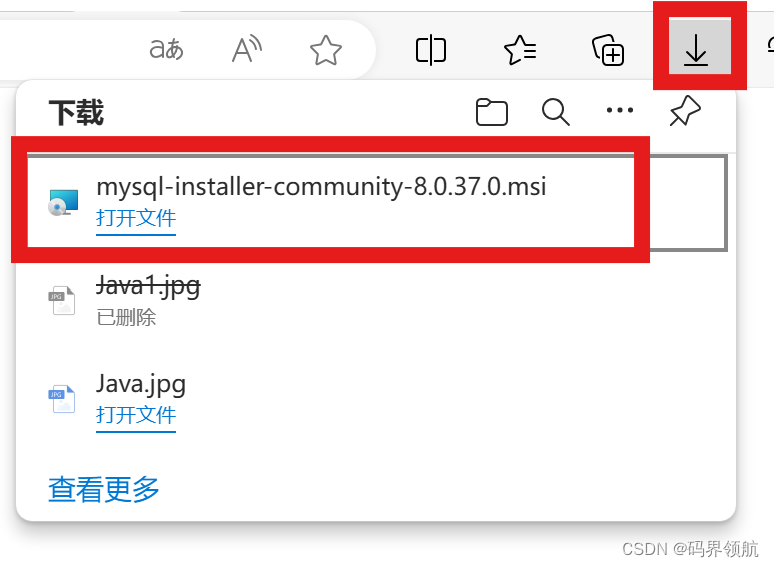
3.2 安装MySQL
单击下载文件,启动安装,在安装界面选【Custom】自定义选项,我们这里主要是安装在本机进行开发,所以服务器端与客户端一起安装,然后选【Next】按钮。
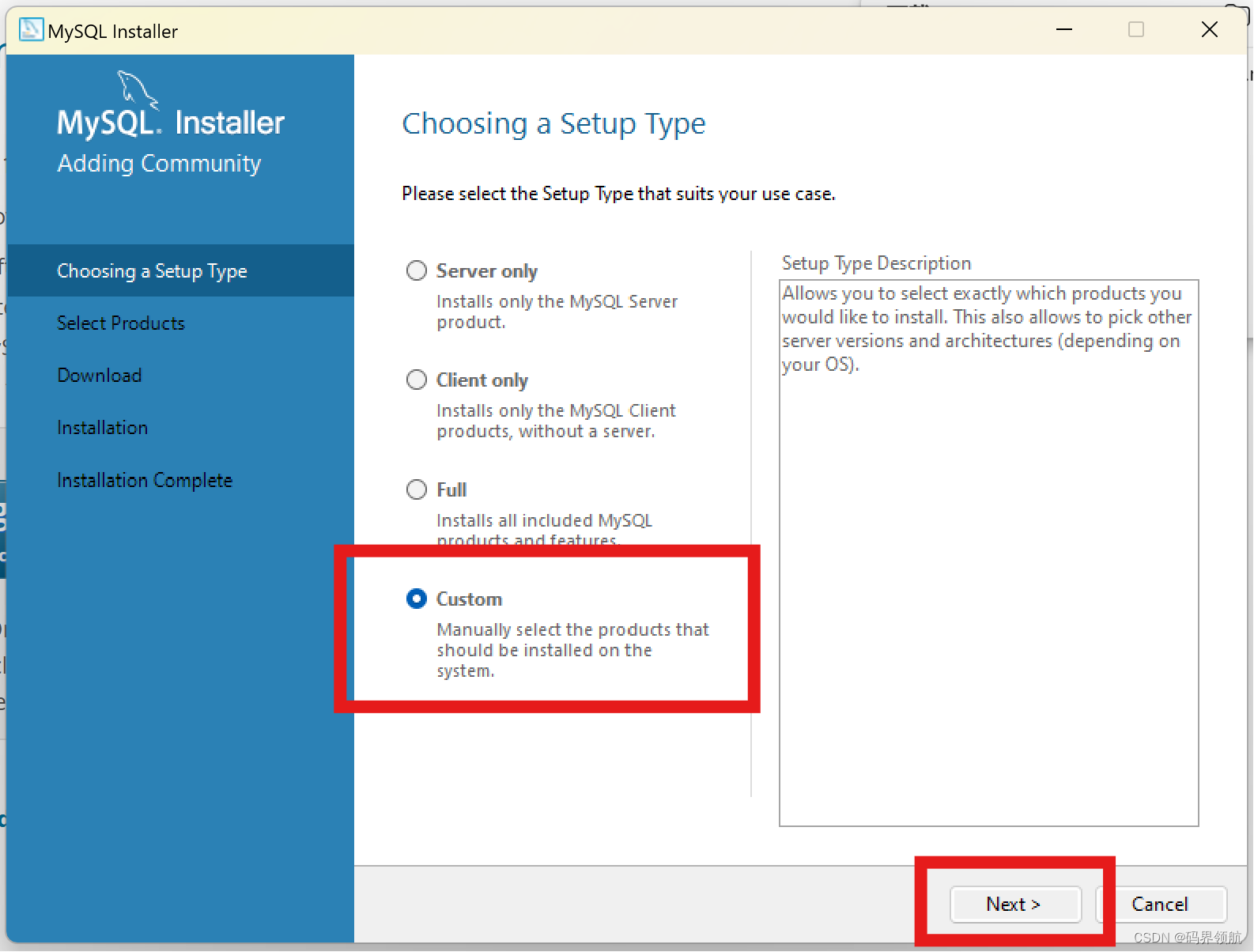
点开MySQL Servers,直到最后一级,点箭头,加入右侧框中;
点开Applications,直到最后一级,点箭头,加入右侧框中;
然后,单击【Next】按钮。
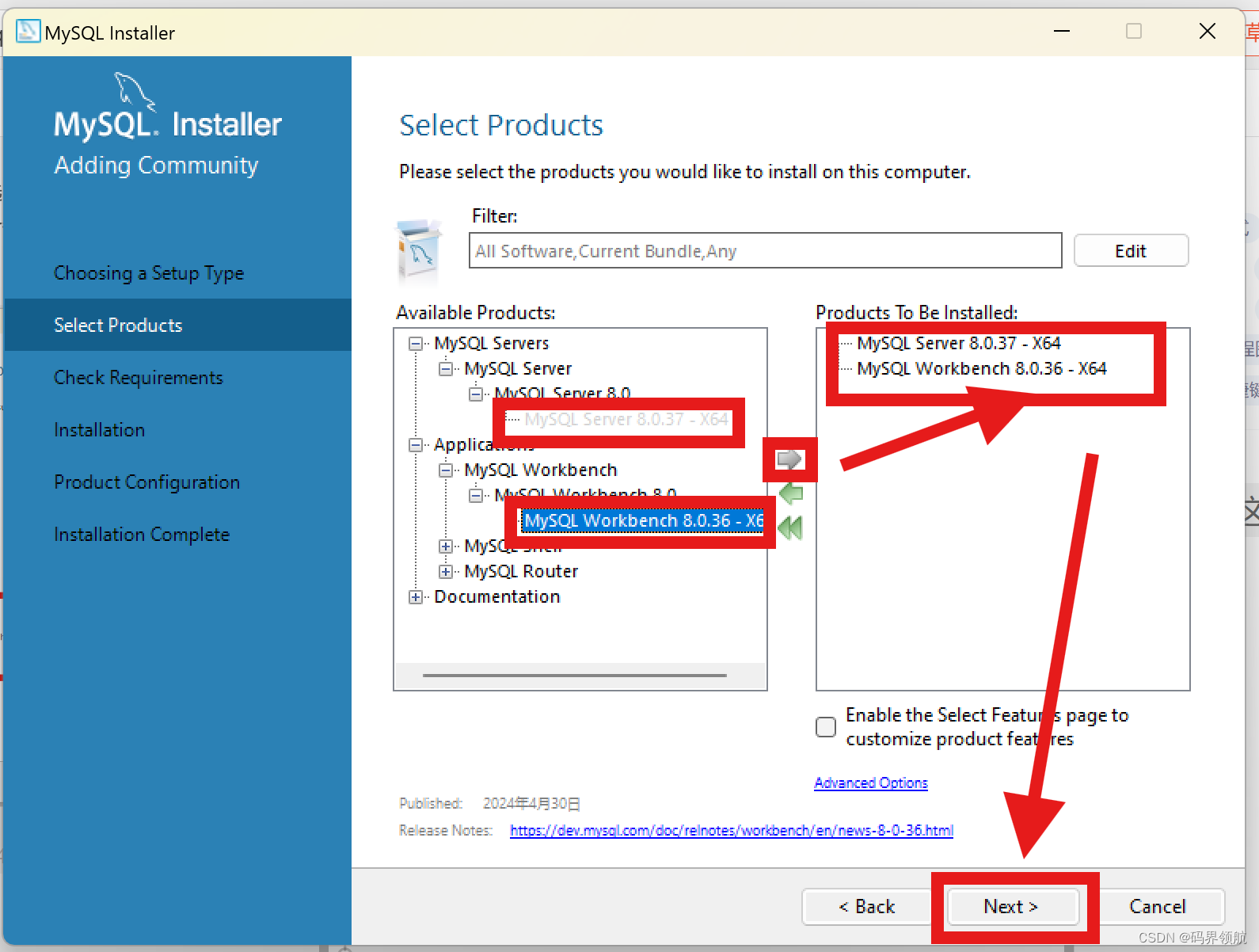
单击【Excute】按钮。
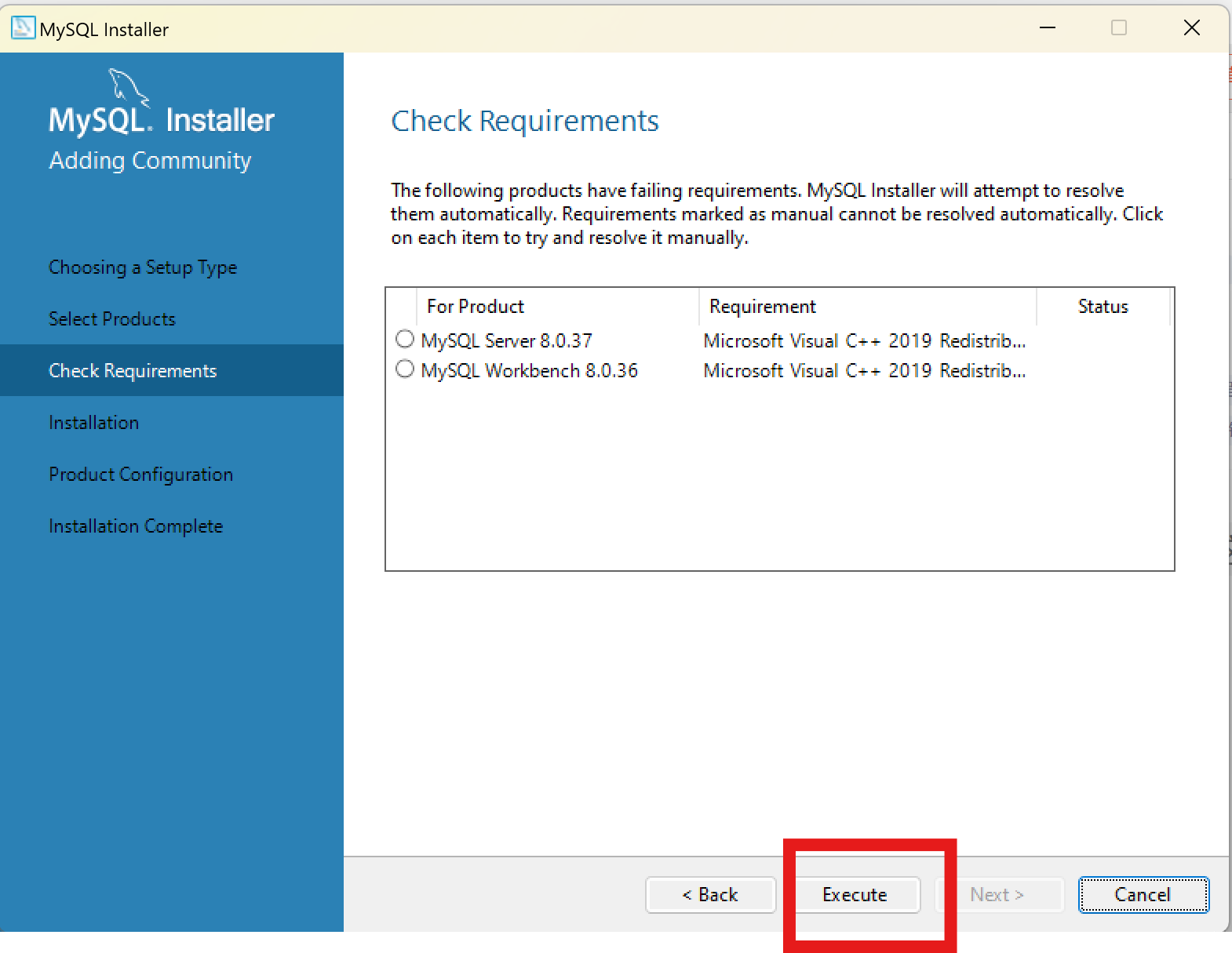
在弹出的安装Microsoft Visual C++的对话框中,勾选【我同意许可条款和条件】,单击【安装】按钮。
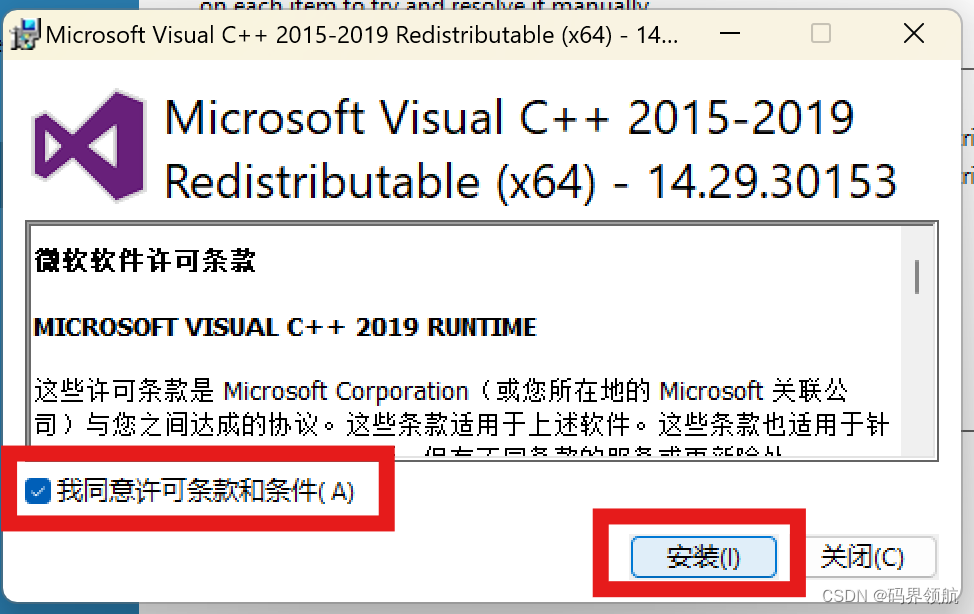
单击【关闭】按钮。
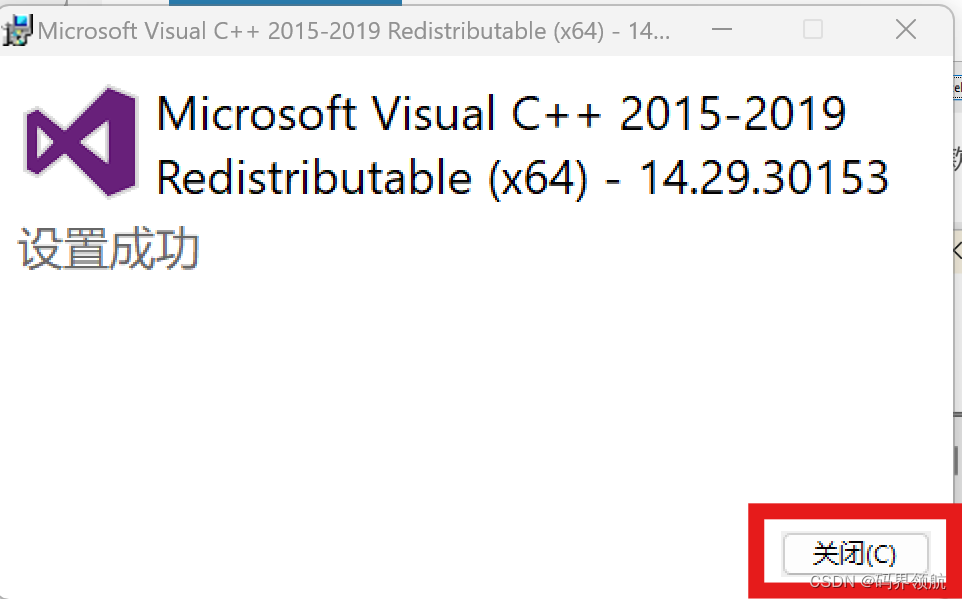
在MySQL Installer对话框中,单击【Next】按钮。
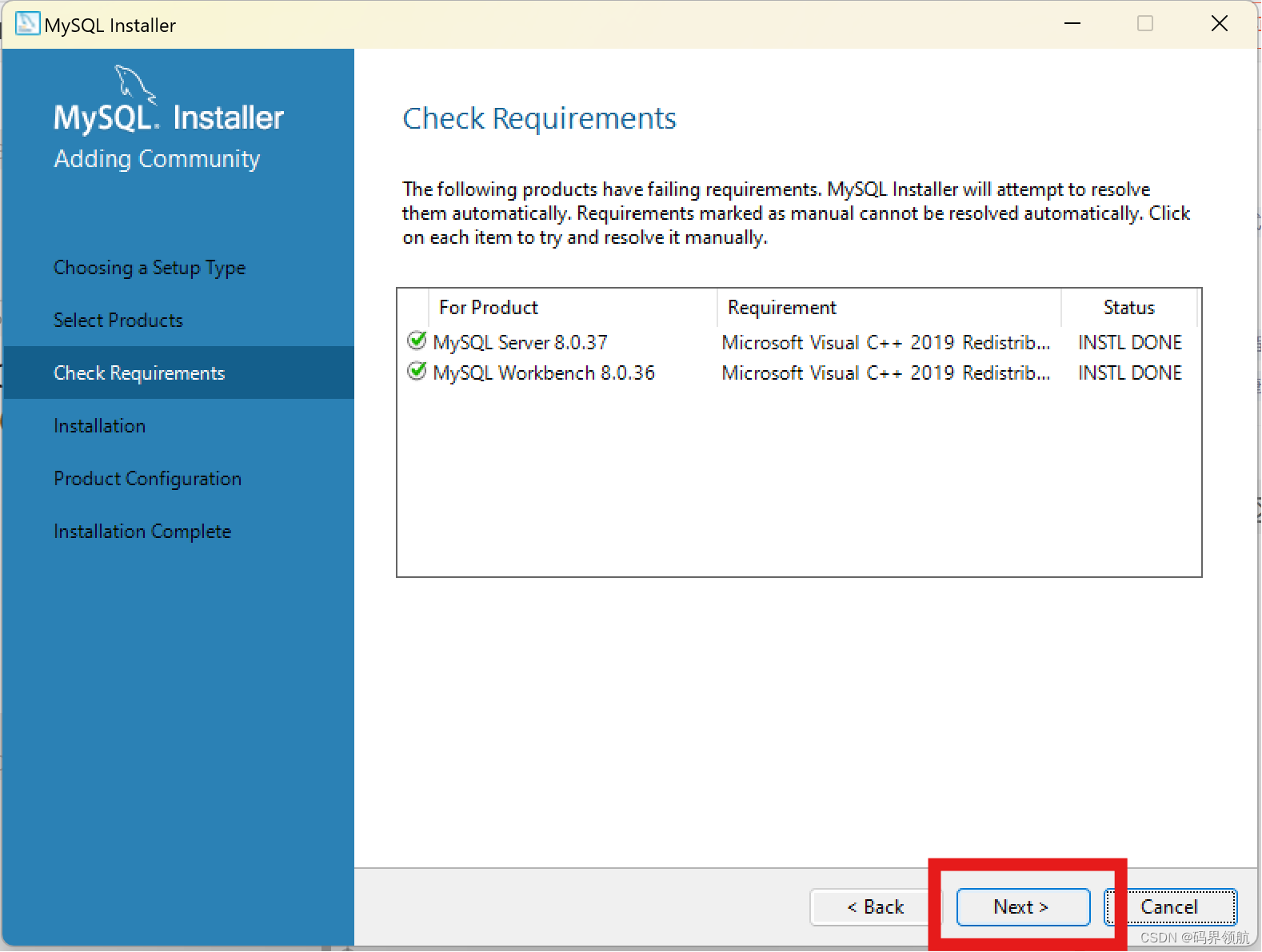
单击【Excute】按钮。
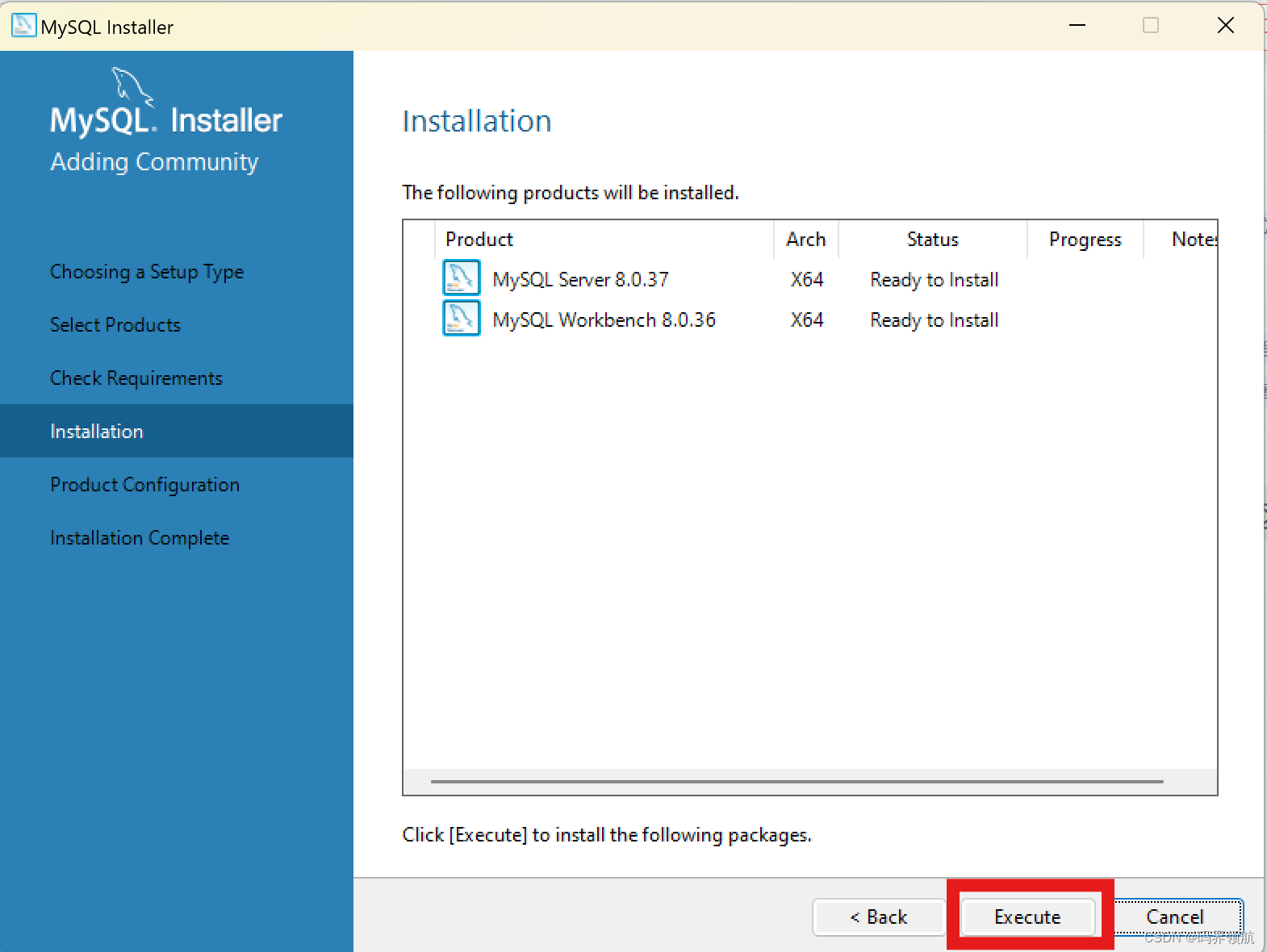
单击【Next】按钮。
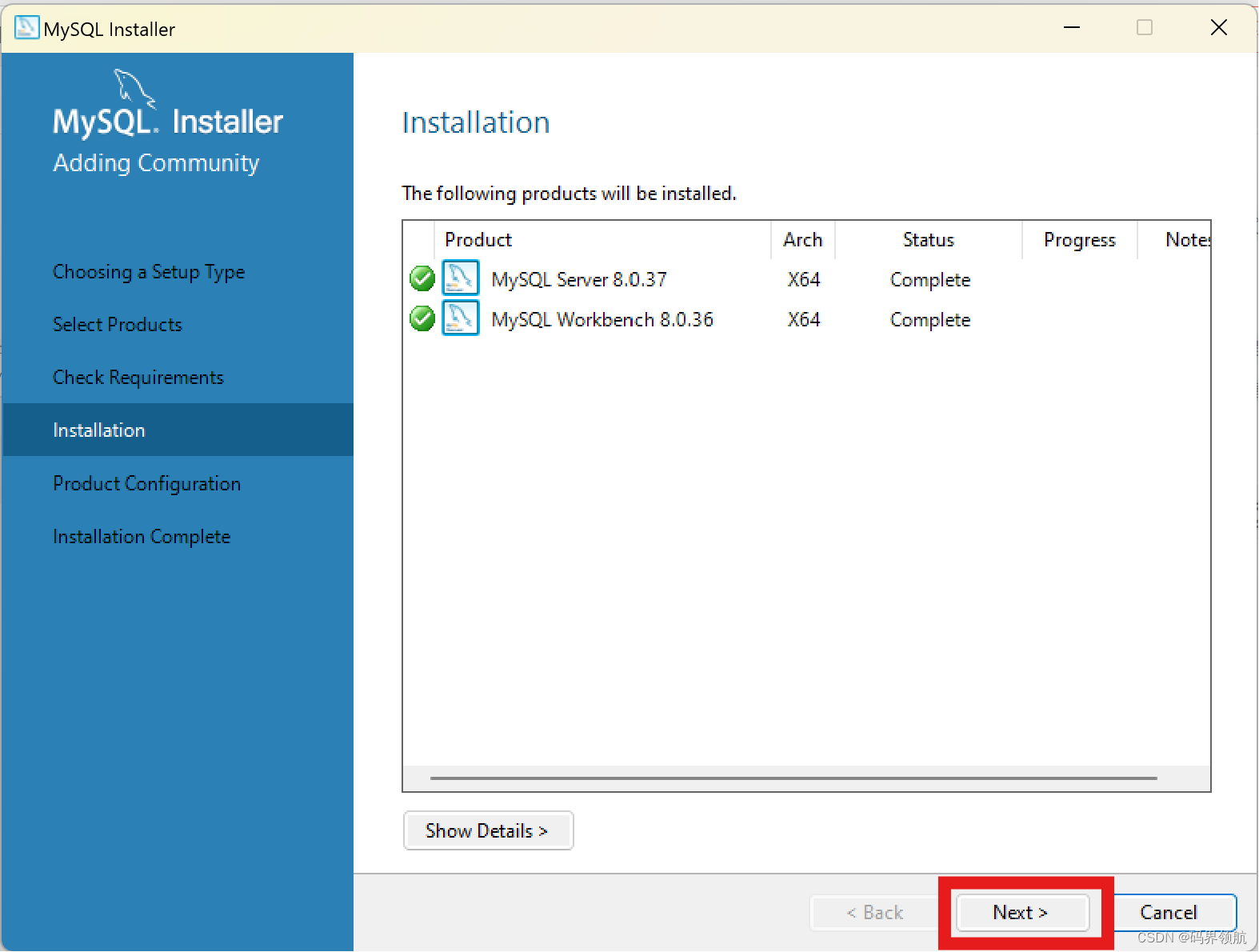
单击【Next】按钮。
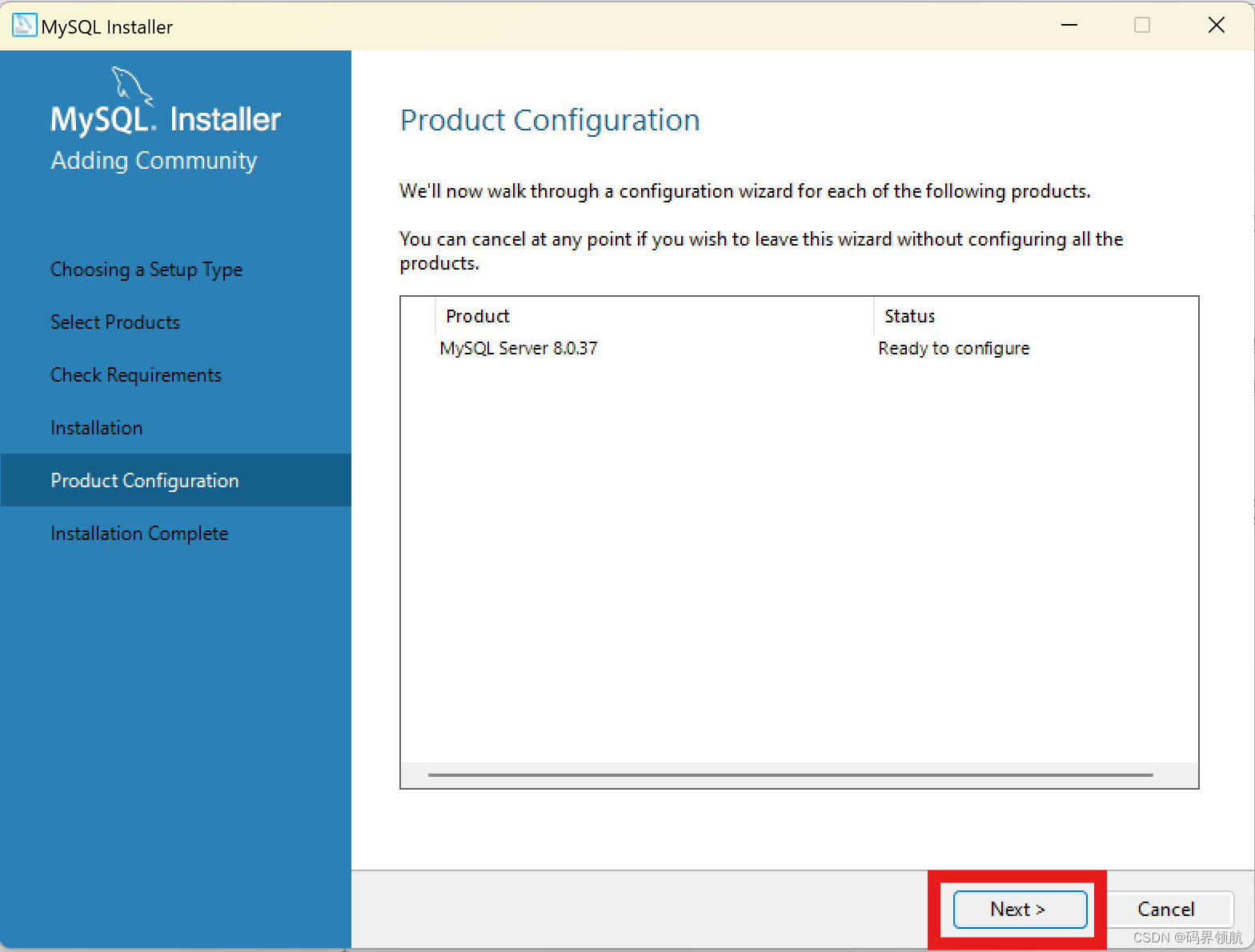
单击【Next】按钮。
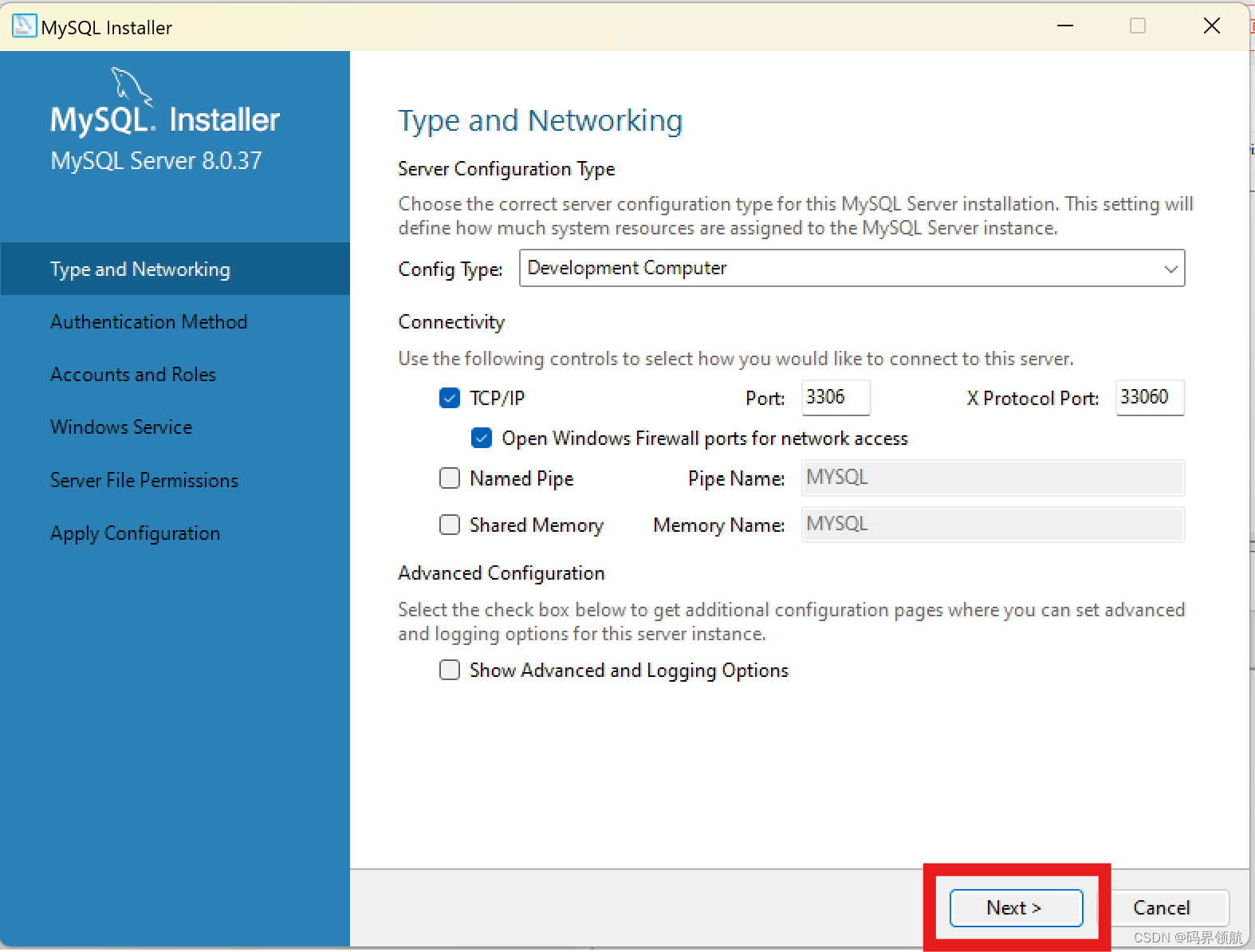
单击【Next】按钮。
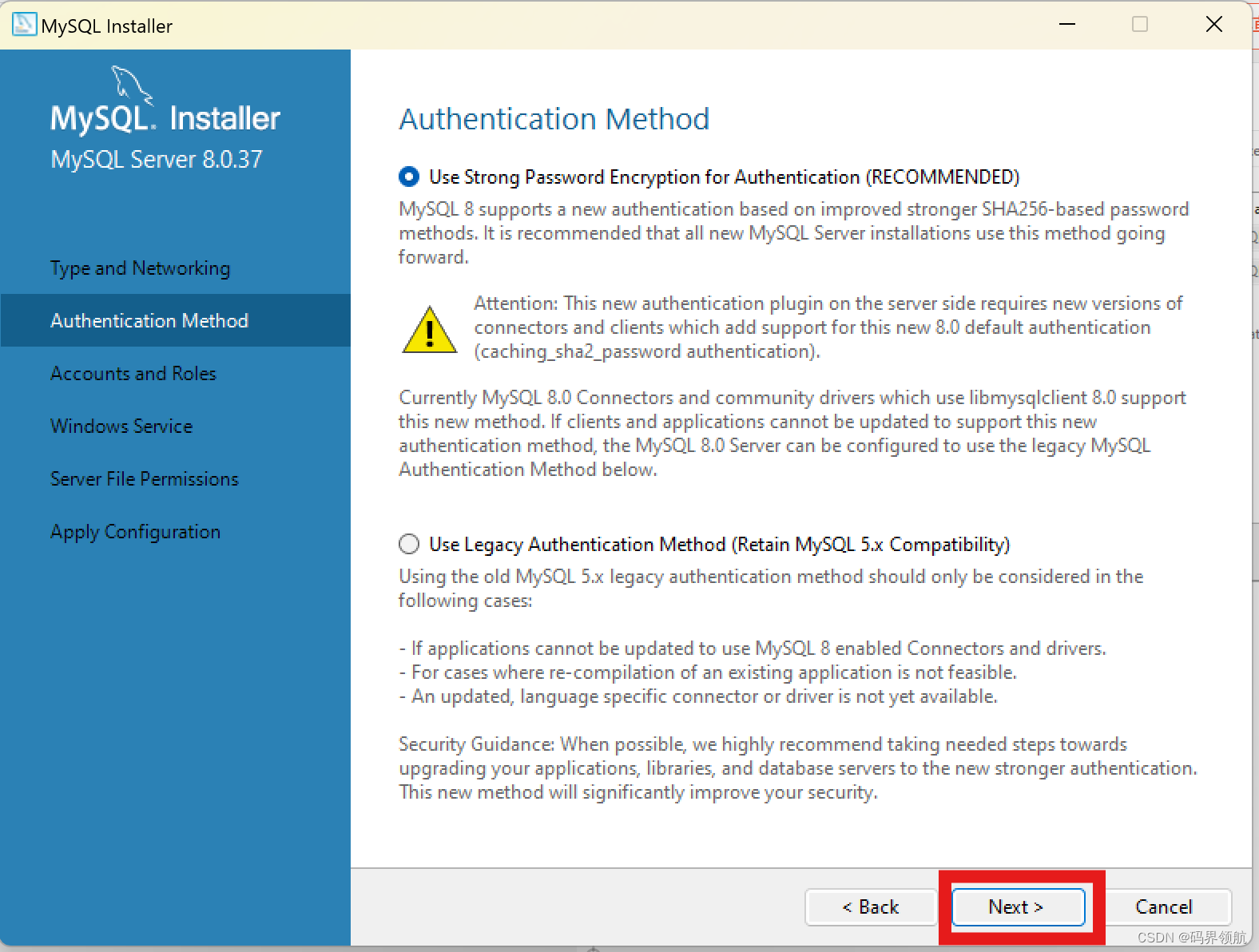
输入 root 管理员的密码,该密码自定义,然后单击【Next】按钮。
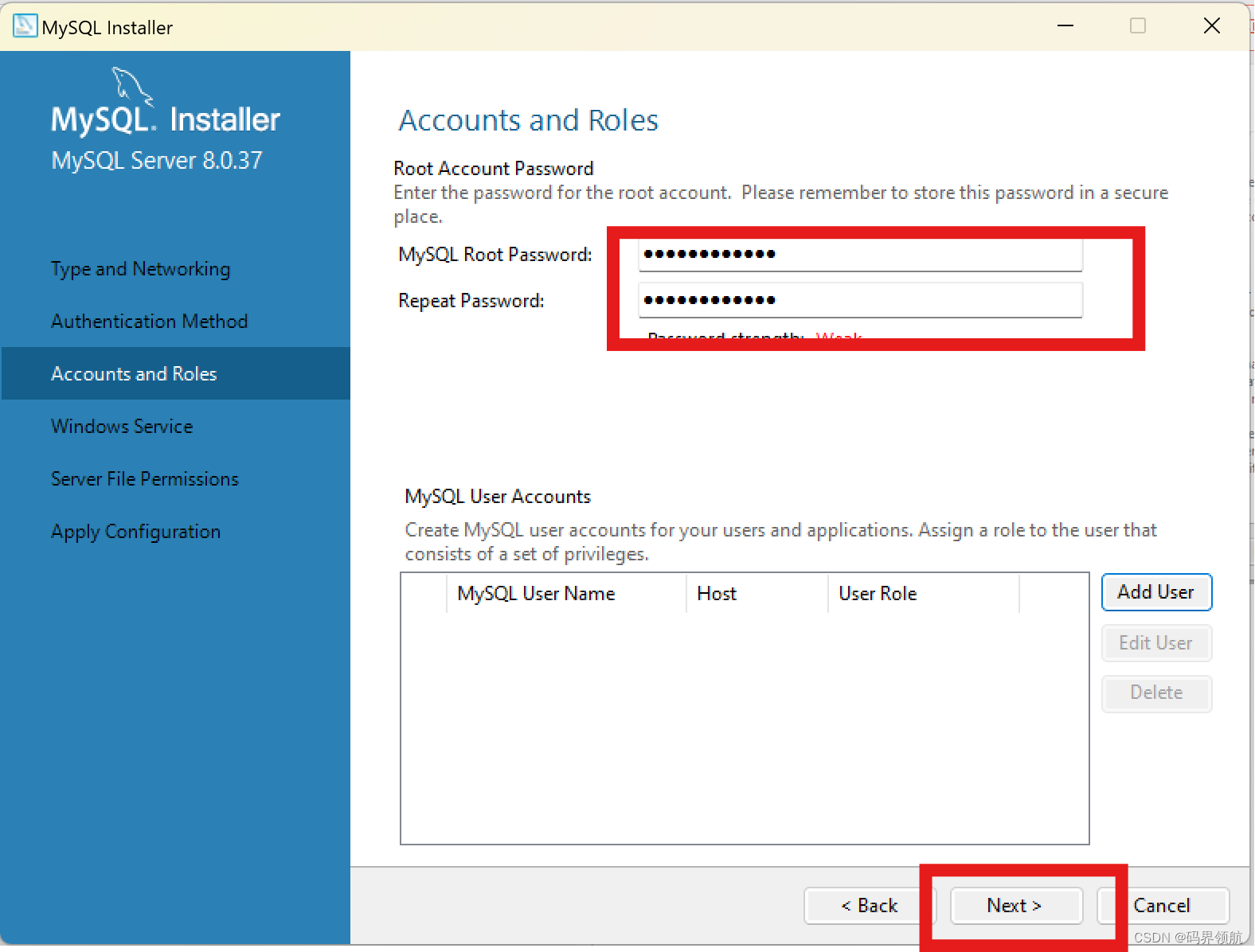
单击【Next】按钮。
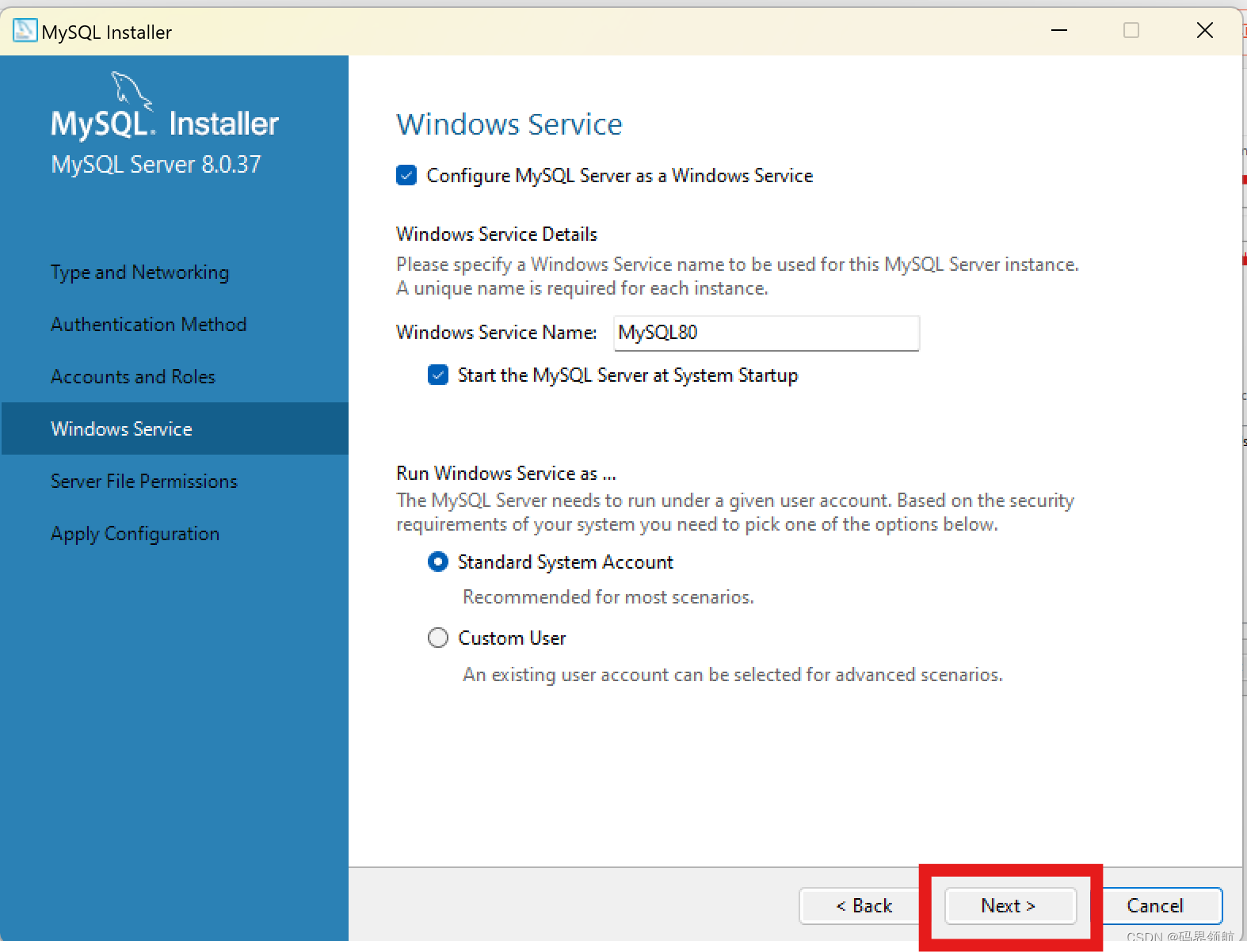
单击【Next】按钮。
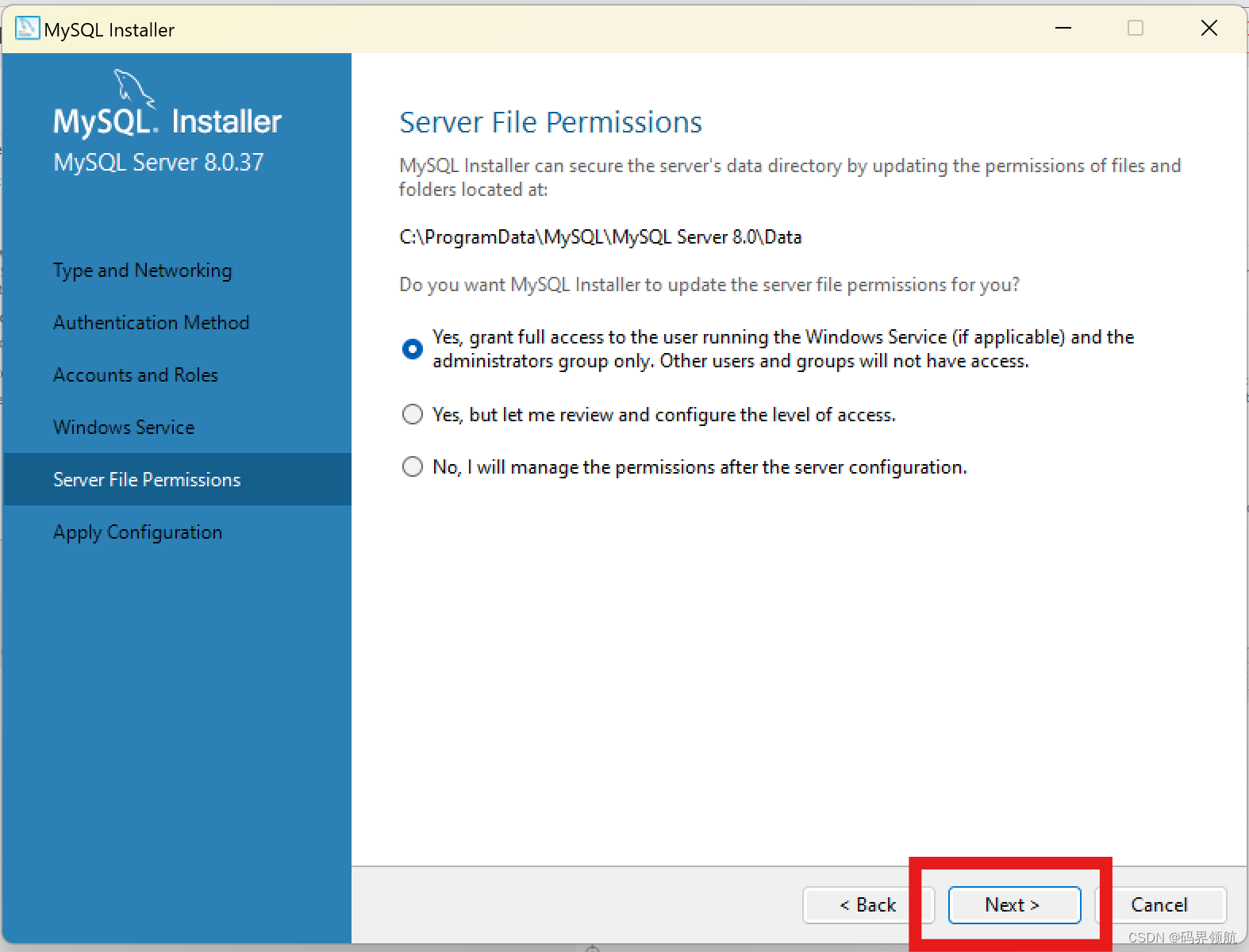
单击【Excute】按钮,最后单击【Finish】按钮。
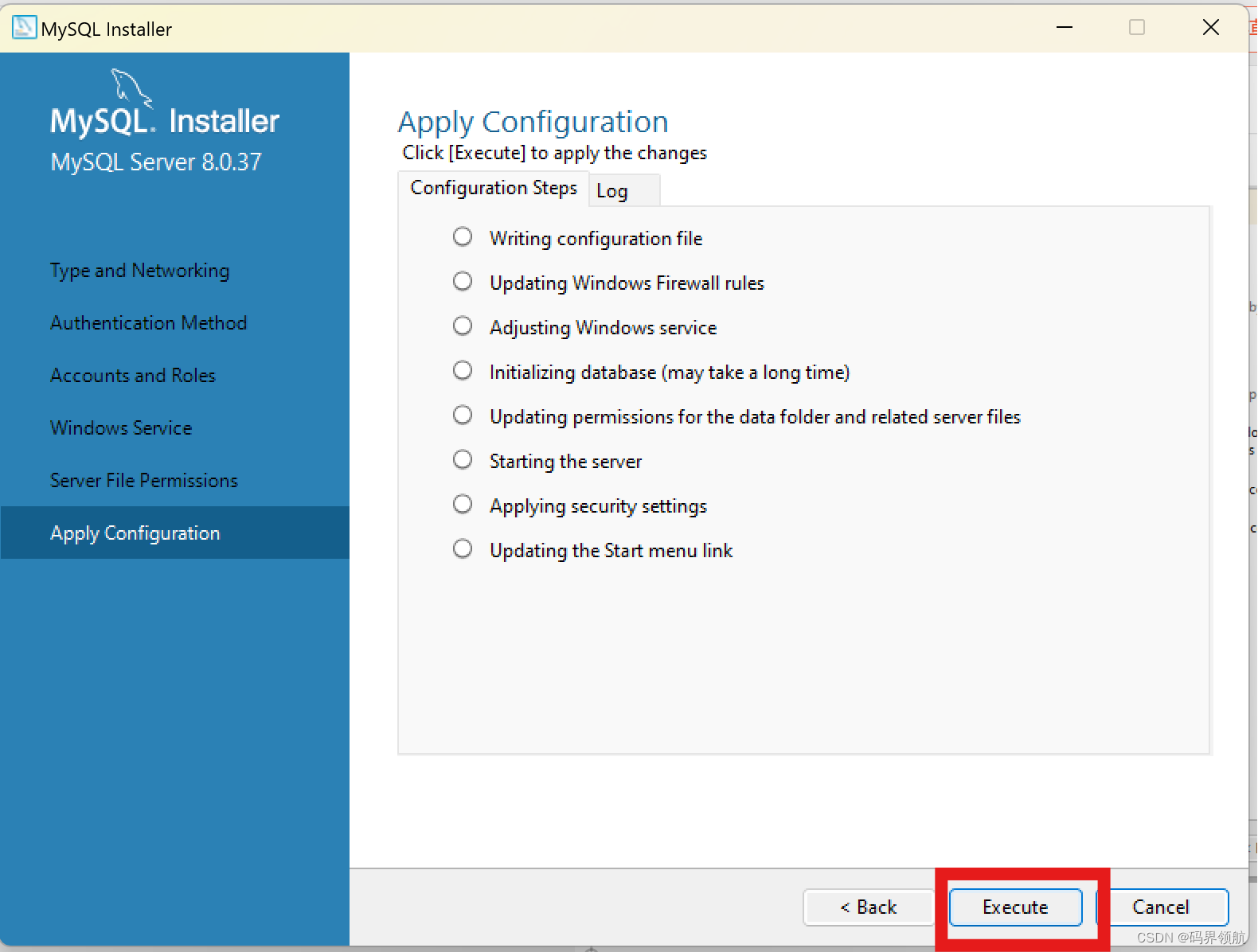
单击【Next】按钮。
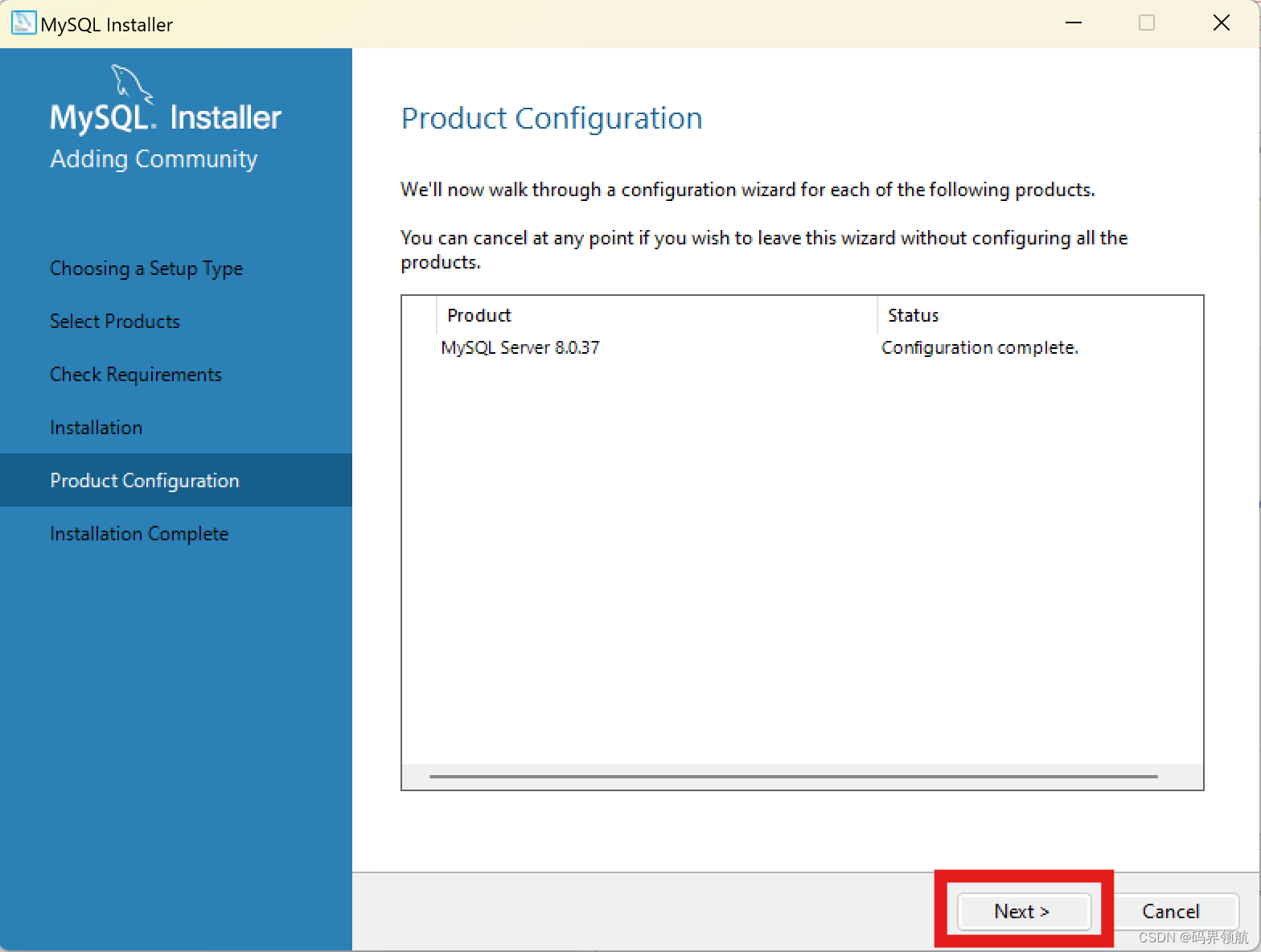
单击【Finish】按钮,完成安装。